วิธีแก้ไข PS5 ไฟสีน้ำเงินกะพริบ
เผยแพร่แล้ว: 2023-01-10
PlayStation 5 เป็นคอนโซลวิดีโอเกมจาก Sony ซึ่งเปิดตัวในปี 2020 คอนโซล PlayStation รุ่นใหม่นี้มีอินเทอร์เฟซผู้ใช้ใหม่ล่าสุดและคุณสมบัติที่น่าทึ่งบางอย่างที่เข้ากับประสบการณ์การเล่นเกมยุคปัจจุบัน อย่างไรก็ตาม แม้แต่ PS5 ใหม่ก็ไม่ได้ปราศจากปัญหาที่มักพบในคอนโซลใหม่ หนึ่งในนั้นคือไฟ PS5 สีน้ำเงินที่กะพริบซึ่งผู้ใช้ PlayStation จำนวนหนึ่งพบในขณะที่เล่นเกมบนคอนโซล หากคุณเป็นคนที่ประสบปัญหาเดียวกัน เอกสารในวันนี้เกี่ยวกับสาเหตุที่ไฟ PS5 กะพริบเป็นสีน้ำเงินจะช่วยคุณได้มาก เราจะพูดถึงวิธีการแก้ไขปัญหาที่สามารถช่วยคุณแก้ไขแสงสีฟ้าที่เกิดซ้ำบนคอนโซลของคุณได้อย่างง่ายดาย ดังนั้น เรามาเริ่มแก้ไขแสงแห่งความตายสีน้ำเงินนี้กันเลยดีกว่า

เนื้อหา
- วิธีแก้ไข PS5 ไฟสีน้ำเงินกะพริบ
- วิธีที่ 1: ตรวจสอบการเชื่อมต่อพลังงานที่เหมาะสม
- วิธีที่ 2: รีสตาร์ท PS5 ในเซฟโหมด
- วิธีที่ 3: ตรวจสอบการเชื่อมต่อ HDMI
- วิธีที่ 4: วงจรไฟฟ้า PS5
- วิธีที่ 5: ล้างแคชและสร้างฐานข้อมูลใหม่
- วิธีที่ 6: อัปเดตซอฟต์แวร์ผ่านเซฟโหมด
- วิธีที่ 7: คืนค่าการตั้งค่าเริ่มต้นในเซฟโหมด
- วิธีที่ 8: เปลี่ยนเอาต์พุตวิดีโอของ PS5
- วิธีที่ 9: Force Console เพื่อแก้ไขปัญหาเอง
- วิธีที่ 10: รีเซ็ต PS5
- วิธีที่ 11: ติดต่อฝ่ายสนับสนุนของ Sony
- ทำไม PS5 ถึงกะพริบไฟสีน้ำเงิน?
วิธีแก้ไข PS5 ไฟสีน้ำเงินกะพริบ
เมื่อเปิดคอนโซล PS5 คุณอาจเห็นไฟสีน้ำเงินซึ่งกะพริบตลอดเวลาซึ่งแสดงว่าคอนโซลไม่ได้เปิดตามปกติ หากคุณประสบปัญหาเดียวกันบนคอนโซลของคุณ ให้ทำตามวิธีแก้ไขที่เป็นไปได้ด้านล่างเพื่อแก้ไขปัญหา
วิธีที่ 1: ตรวจสอบการเชื่อมต่อพลังงานที่เหมาะสม
ไฟแสดงสถานะสีน้ำเงินอาจเป็นวิธีที่คอนโซลของคุณบอกให้คุณตรวจสอบการเชื่อมต่อสายไฟ คุณต้องตรวจสอบว่าสายไฟเชื่อมต่อกับคอนโซลของคุณถูกต้องหรือไม่ นอกจากนี้ อย่าลืมทำความสะอาดคอนโซลของคุณในขณะที่คุณตรวจสอบการเชื่อมต่อสายไฟโดยทำตามขั้นตอนด้านล่าง:
1. ถอด สายไฟ ออกจากคอนโซลหลังจากปิดเครื่อง

2. เสียบ สายเคเบิลกลับเข้าไปในคอนโซลอีกครั้งอย่างถูกต้องหลังจากนั้นสองสามวินาที
ในการเชื่อมต่อใหม่ หากปัญหาไฟสีน้ำเงินยังคงอยู่ ให้ลองใช้ สายไฟ เส้นอื่น
วิธีที่ 2: รีสตาร์ท PS5 ในเซฟโหมด
วิธีถัดไปในการแก้ไขไฟสีฟ้ากะพริบของ PS5 คือการรีสตาร์ท PS5 ในเซฟโหมด มันเกี่ยวข้องกับการบูทคอนโซลของคุณเข้าสู่เซฟโหมดก่อน ช่วยแก้ไขข้อบกพร่องชั่วคราวในระบบของคุณที่อาจทำให้ไฟสีน้ำเงินกะพริบ ขั้นตอนต่อไปนี้จะแนะนำคุณเกี่ยวกับวิธีการบู๊ต PS5 ในเซฟโหมด:
1. ปิดคอนโซลของคุณโดยกด ปุ่มเปิดปิด ที่แผงด้านหน้า
2. ถัดไป กด ปุ่มเปิดปิดค้างไว้ แล้วปล่อยหลังจาก เสียงบี๊บครั้งที่สอง
3. ตอนนี้ เชื่อมต่อคอนโทรลเลอร์ของคุณกับ สาย USB

4. คลิกที่คำแนะนำเพื่อกดปุ่ม PS บนตัวควบคุมบนหน้าจอ
5. ถัดไป ในเมนู เซฟโหมด เลือก รีสตาร์ท PS5
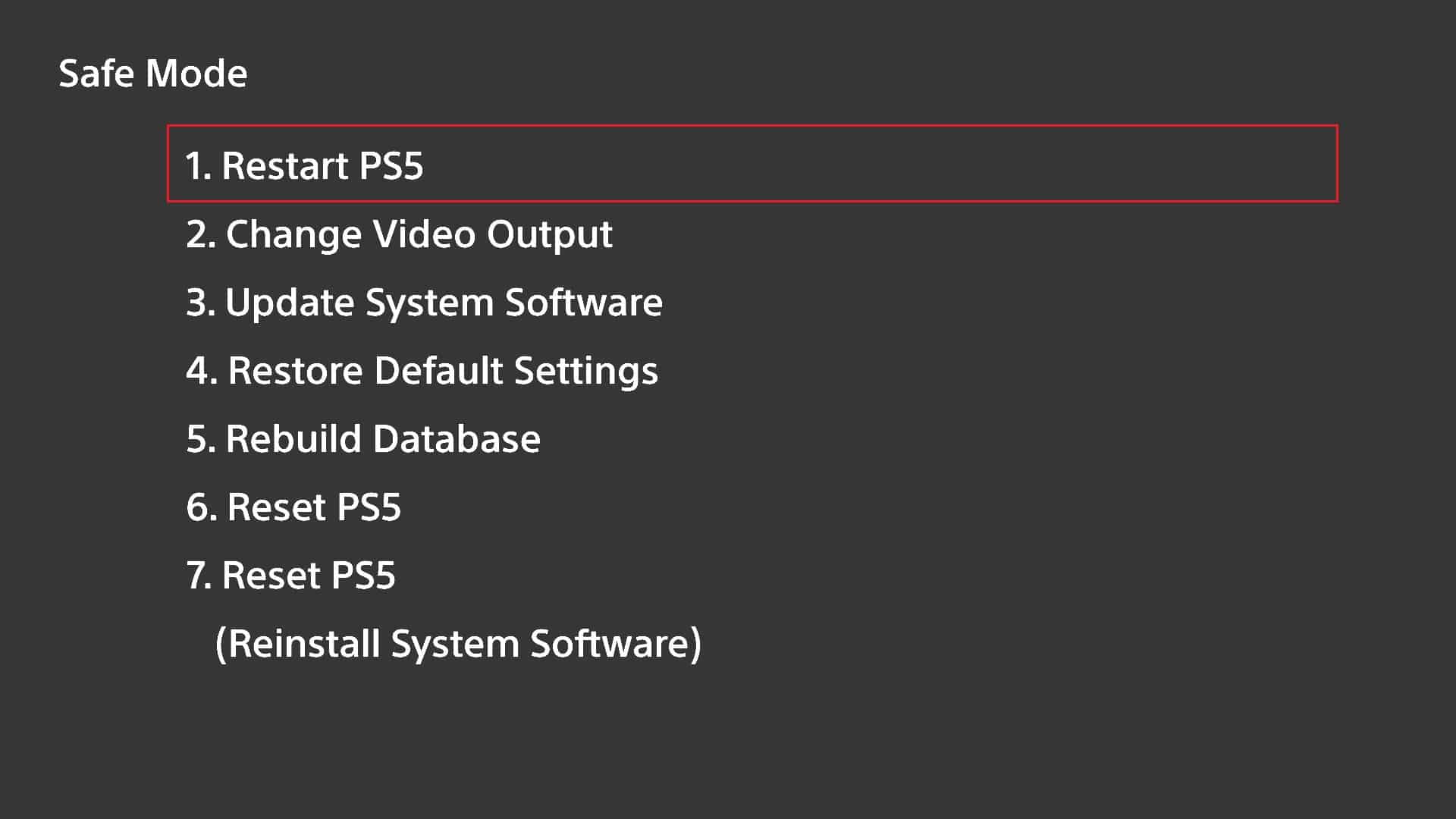
เมื่อคอนโซล PS5 เริ่มทำงาน ปัญหาไฟสีน้ำเงินจะได้รับการแก้ไข
อ่านเพิ่มเติม: แก้ไขข้อผิดพลาด PS4 CE 42555 1 ปัญหา
วิธีที่ 3: ตรวจสอบการเชื่อมต่อ HDMI
โดยปกติจะใช้การเชื่อมต่อสาย HDMI เพื่อเชื่อมต่อ PS5 เข้ากับอุปกรณ์แสดงผล เช่น สมาร์ททีวี เพื่อตอบคำถามของคุณเกี่ยวกับวิธีแก้ไขไฟสีน้ำเงินกะพริบของ PS5 อาจมีบางอย่างผิดปกติกับการเชื่อมต่อสาย HDMI ของคุณ ปัญหานี้อาจบ่งบอกถึงปัญหาแสงสีน้ำเงินและไม่มีปัญหาสัญญาณ คุณสามารถตรวจสอบการเชื่อมต่อ HDMI ที่ถูกต้องได้โดย การเสียบ สายเคเบิลอีกครั้ง หากไม่ได้ผล คุณสามารถลอง เปลี่ยนสาย ใหม่ได้ สำหรับข้อมูลเพิ่มเติม ให้ไปยังโซลูชันถัดไป
วิธีที่ 4: วงจรไฟฟ้า PS5
ในวิธีแก้ไขไฟ PS5 สีน้ำเงินที่กะพริบในวิธีถัดไป คุณจะต้องพยายามเปิดเครื่อง PS5 ของคุณ การหมุนเวียนคอนโซลของคุณจะช่วยในการล้างหน่วยความจำระบบและในการลบไฟล์ที่อาจเสียหายซึ่งอาจทำให้เกิดแสงสีน้ำเงินบนอุปกรณ์ของคุณ การทำ Power Cycle นั้นปลอดภัยเนื่องจากจะไม่ลบข้อมูล แอพ ไฟล์ เกม และการตั้งค่าที่คุณบันทึกไว้ ในการเปิดเครื่องคอนโซล PS5 ให้ทำตามขั้นตอนด้านล่าง:
1. ก่อนอื่น ให้ปิด คอนโซล PS5 ของคุณโดยสมบูรณ์

2. ตอนนี้ กด ปุ่มเปิดปิด ของคอนโซล PS5 ของคุณค้างไว้จนกว่าคุณจะได้ยิน เสียงบี๊บสองครั้ง
3. ถัดไป ถอดสายทั้งหมดที่ ต่อกับคอนโซลออก รวมทั้ง สาย HDMI
4. อีกครั้ง กด ปุ่มเปิด/ปิด ของคอนโซลของคุณค้างไว้สองสามวินาทีเพื่อให้พลังงานหมด
5. สุดท้าย ต่อสายที่ถอดปลั๊กทั้งหมด กลับเข้าที่คอนโซล แล้วเปิดเครื่องเพื่อตรวจสอบว่าปัญหาไฟสีน้ำเงินได้รับการแก้ไขแล้วหรือไม่
อ่านเพิ่มเติม: แก้ไขข้อผิดพลาด PS4 CE-34788-0
วิธีที่ 5: ล้างแคชและสร้างฐานข้อมูลใหม่
หากคุณสงสัยว่าเหตุใดจึงเห็นไฟ PS5 กะพริบเป็นสีน้ำเงินบนคอนโซล แสดงว่าสาเหตุหนึ่งอาจเป็นไฟล์แคชได้เช่นกัน ไฟล์แคชชั่วคราวอาจเสียหายตามเวลาและทำให้อุปกรณ์ของคุณทำงานช้าลง เพื่อเพิ่มประสิทธิภาพคอนโซลของคุณและเรียกใช้ได้เร็วขึ้นโดยไม่กะพริบไฟสีน้ำเงิน ให้ลองล้างแคชและสร้างฐานข้อมูลใหม่โดยใช้ขั้นตอนต่อไปนี้:
1. รีบูตอุปกรณ์ของคุณใน เซฟโหมด โดยใช้ขั้นตอนที่กล่าวถึงใน วิธีที่ 2 ด้านบน
2. เมื่อคุณอยู่ในเซฟโหมด ให้เลือกตัวเลือก ล้างแคชและสร้างฐานข้อมูลใหม่ จากเมนู
3. เลือก สร้างฐานข้อมูลใหม่ ถัดไป
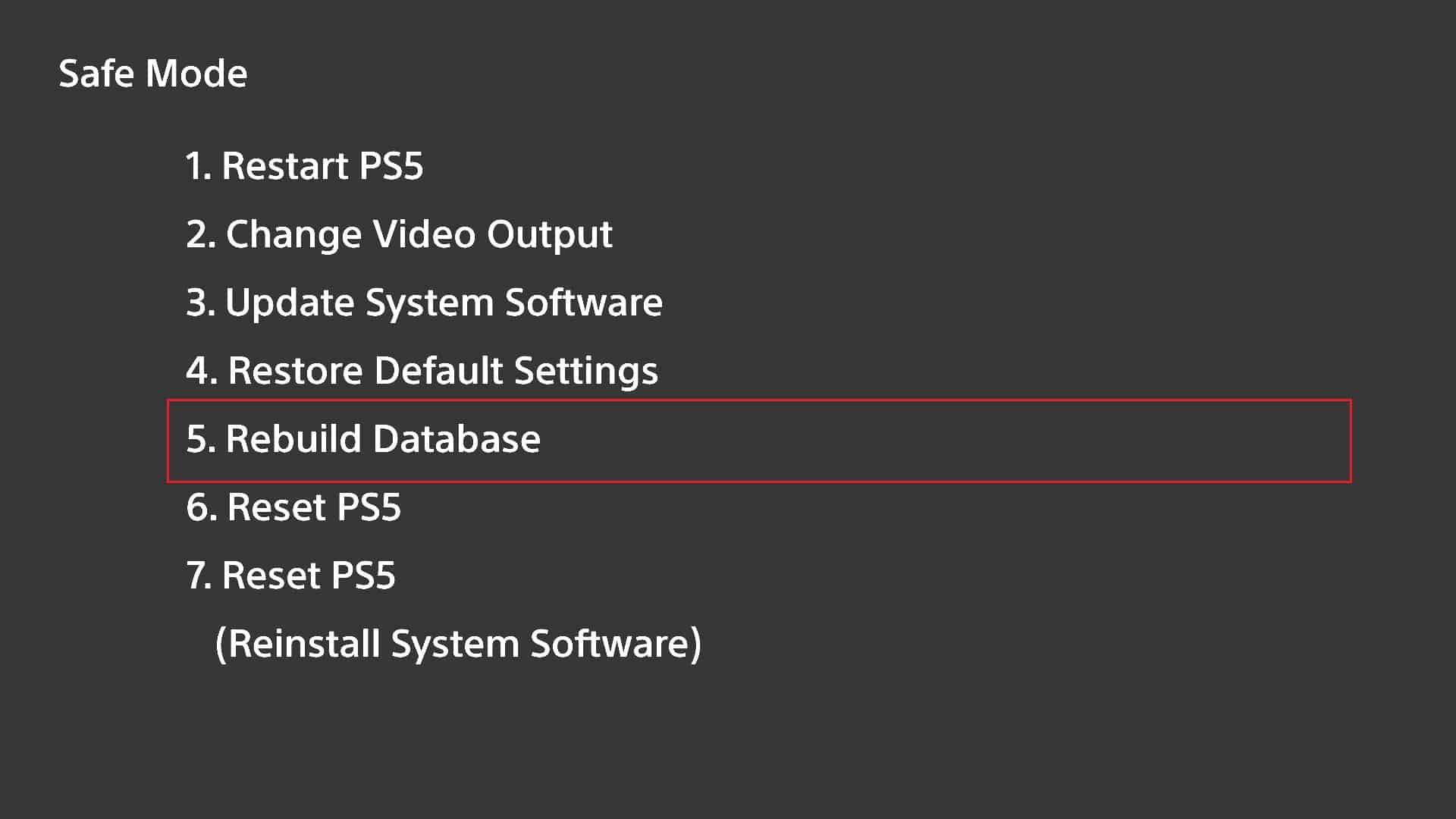

4. เมื่อกระบวนการสร้างฐานข้อมูลใหม่เสร็จสิ้น ให้กลับไปที่ เมนูเซฟโหมด แล้วเลือก ล้างแคชของซอฟต์แวร์ระบบ
เมื่อดำเนินการตามขั้นตอนแล้ว ให้ รีสตาร์ท คอนโซล PS5 และตรวจสอบว่าไฟสีน้ำเงินแห่งความตายได้รับการแก้ไขหรือไม่
วิธีที่ 6: อัปเดตซอฟต์แวร์ผ่านเซฟโหมด
วิธีถัดไปในการแก้ไขไฟสีน้ำเงินกะพริบของ PS5 คือการอัปเดตซอฟต์แวร์ผ่านเซฟโหมด การแก้ไขนี้จำเป็นในกรณีของซอฟต์แวร์เวอร์ชันที่ล้าสมัยซึ่งอาจขัดขวางการทำงานที่เหมาะสมของคอนโซลของคุณ หากคุณมีการเชื่อมต่ออินเทอร์เน็ตที่เสถียร ให้ทำตามขั้นตอนด้านล่างเพื่ออัปเดตซอฟต์แวร์ผ่านเซฟโหมด:
1. ทำตามขั้นตอนใน วิธีที่ 2 เพื่อบู๊ตคอนโซลของคุณใน Safe Mode และเปิดเมนู
2. ตอนนี้ เชื่อมต่อคอนโทรลเลอร์ PS5 ของคุณผ่าน สาย USB และเลือกตัวเลือกที่สามในเมนู อัปเดตซอฟต์แวร์ระบบ
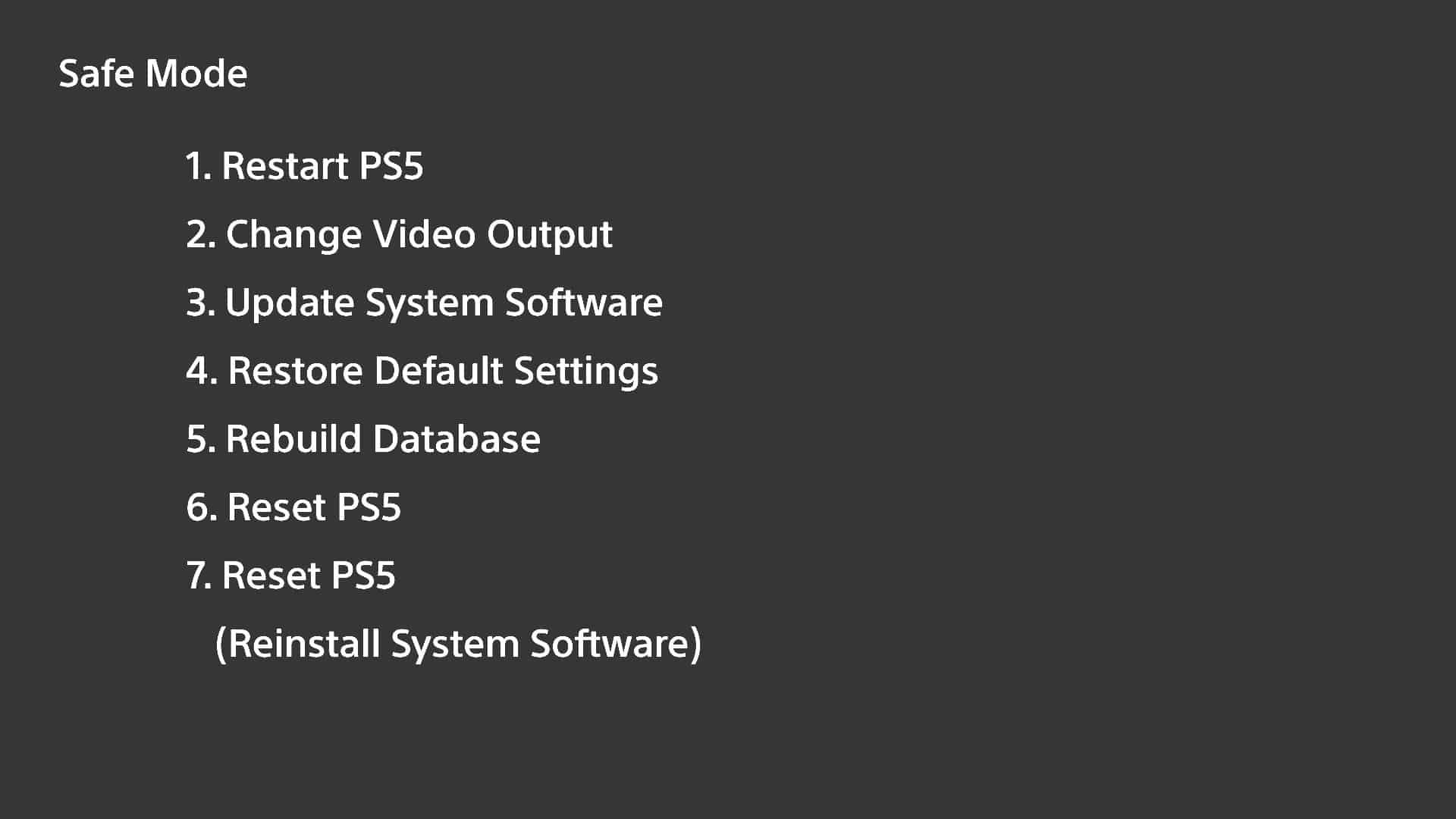
3. จากนั้นเลือก อัปเดตโดยใช้อินเทอร์เน็ต เพื่อติดตั้งซอฟต์แวร์ล่าสุดที่มี
4. เมื่อการอัปเดตเสร็จสิ้น ให้ รีบูตคอนโซลของคุณ และตรวจสอบว่าปัญหาไฟสีน้ำเงินได้รับการแก้ไขแล้วหรือไม่
อ่านเพิ่มเติม: แก้ไขข้อผิดพลาด PS4 WiFi Proxy Server
วิธีที่ 7: คืนค่าการตั้งค่าเริ่มต้นในเซฟโหมด
เซฟโหมดของคอนโซล PS5 ของคุณสามารถแก้ไขข้อบกพร่องทางเทคนิคจำนวนหนึ่ง ซึ่งหนึ่งในนั้นคือแสงสีน้ำเงิน ในกรณีที่การตั้งค่า PlayStation 5 ของคุณมีการเปลี่ยนแปลงหรือซอฟต์แวร์เรียกใช้งานไฟสีน้ำเงินกะพริบบนอุปกรณ์ของคุณ คุณสามารถลองกู้คืนการตั้งค่าเริ่มต้นของระบบในเซฟโหมด การดำเนินการนี้จะคืนค่าการตั้งค่าและการกำหนดค่าทั้งหมดของคุณเป็นค่าเริ่มต้นโดยไม่ลบไฟล์และแอปของคุณ
1. เปิด Safe Mode ตามที่ระบุไว้ใน วิธีที่ 2
2. ตอนนี้ เลือกตัวเลือก คืนค่าการตั้งค่าเริ่มต้น จากเมนูเซฟโหมด
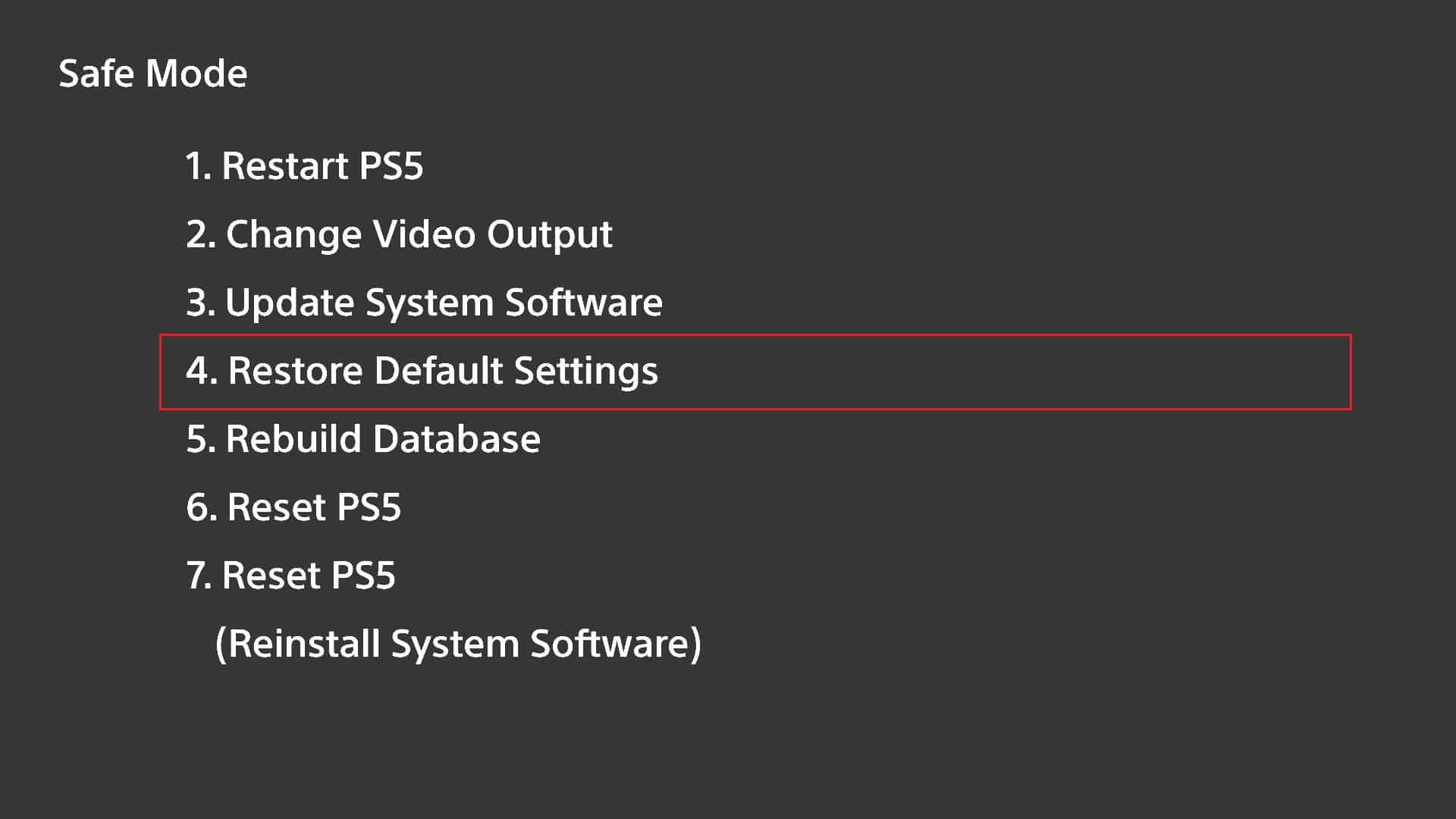
3. ทำตาม คำแนะนำบนหน้าจอ เพื่อดำเนินการให้เสร็จสิ้น และตรวจสอบว่าไฟสีน้ำเงินได้รับการแก้ไขแล้วหรือไม่
วิธีที่ 8: เปลี่ยนเอาต์พุตวิดีโอของ PS5
ถัดไป หากต้องการทราบวิธีแก้ไขไฟสีฟ้ากะพริบของ PS5 คุณต้องเปลี่ยนเอาต์พุตวิดีโอของคอนโซล PS5 คุณสามารถใช้วิธีนี้ในเซฟโหมดโดยไม่สูญเสียข้อมูลใดๆ ในกระบวนการ หากต้องการเปลี่ยนเอาต์พุตวิดีโอ ให้ทำตามคำแนะนำด้านล่าง:
1. บูต PlayStation 5 ของคุณใน เซฟโหมด โดยใช้ขั้นตอนใน วิธีที่ 2
2. เชื่อมต่อคอนโทรลเลอร์ของคุณผ่าน สาย USB และเลือกตัวเลือกที่สองจากเมนู Change Video Output

3. จากนั้นไปที่ เปลี่ยนโหมด HDCP และตั้งค่าเป็น HDCP 1.4 เท่านั้น
4. รีบูต PS5 เพื่อตรวจสอบว่าปัญหาได้รับการแก้ไขแล้วหรือไม่
5. หากไฟสีน้ำเงินยังคงอยู่ ให้เปิดเซฟโหมดแล้วเลือกตัวเลือก Change Video Output อีกครั้ง
6. เลือก Change Resolution และเปลี่ยนจาก Automatic เป็นความละเอียดที่ต่ำกว่า เช่น 720p
7. สุดท้าย รีบูต PlayStation 5 และตรวจสอบว่าได้แก้ไขปัญหาแล้วหรือไม่
วิธีที่ 9: Force Console เพื่อแก้ไขปัญหาเอง
คุณยังสามารถบังคับให้คอนโซลของคุณแก้ปัญหาตัวเองเพื่อแก้ปัญหาไฟสีน้ำเงินที่กะพริบ PS5 วิธีนี้ไม่จำเป็นต้องให้คอนโซลของคุณเข้าสู่เซฟโหมด และยังทำให้แอปและเกมของคุณไม่เสียหายอีกด้วย
1. เปิด คอนโซล PS5 ของคุณ
2. ถัดไป เมื่อ โลโก้ PS ปรากฏขึ้น ให้ ถอดปลั๊กคอนโซล ออกจากเต้ารับไฟฟ้าโดยตรง

3. หลังจากนั้นสักครู่ ให้ เสียบกลับเข้าไป ใหม่และ เปิดคอนโซล สิ่งนี้จะช่วยให้สามารถแก้ไขปัญหาเล็กน้อยทั้งหมดรวมถึงแสงสีน้ำเงินแห่งความตาย
วิธีที่ 10: รีเซ็ต PS5
หนึ่งในวิธีสุดท้ายคือการรีเซ็ตคอนโซล PS5 ของคุณเพื่อให้เครื่องกลับสู่สถานะเดิม วิธีนี้ค่อนข้างได้ผลในการแก้ไขปัญหาแสงสีฟ้า แต่จะทำให้คุณสูญเสียแอพและเกม การทำวิธีนี้จะเป็นการลบข้อมูลที่บันทึกไว้ด้วย หากต้องการรีเซ็ตคอนโซล PS5 ให้ทำตามขั้นตอนด้านล่าง:
1. ปิด PS5 ของคุณและเปิดเมนู Safe Mode โดยทำตาม วิธีที่ 2 ด้านบน
2. ตอนนี้ เลือกตัวเลือกที่หกจากเมนู รีเซ็ต PS5 .
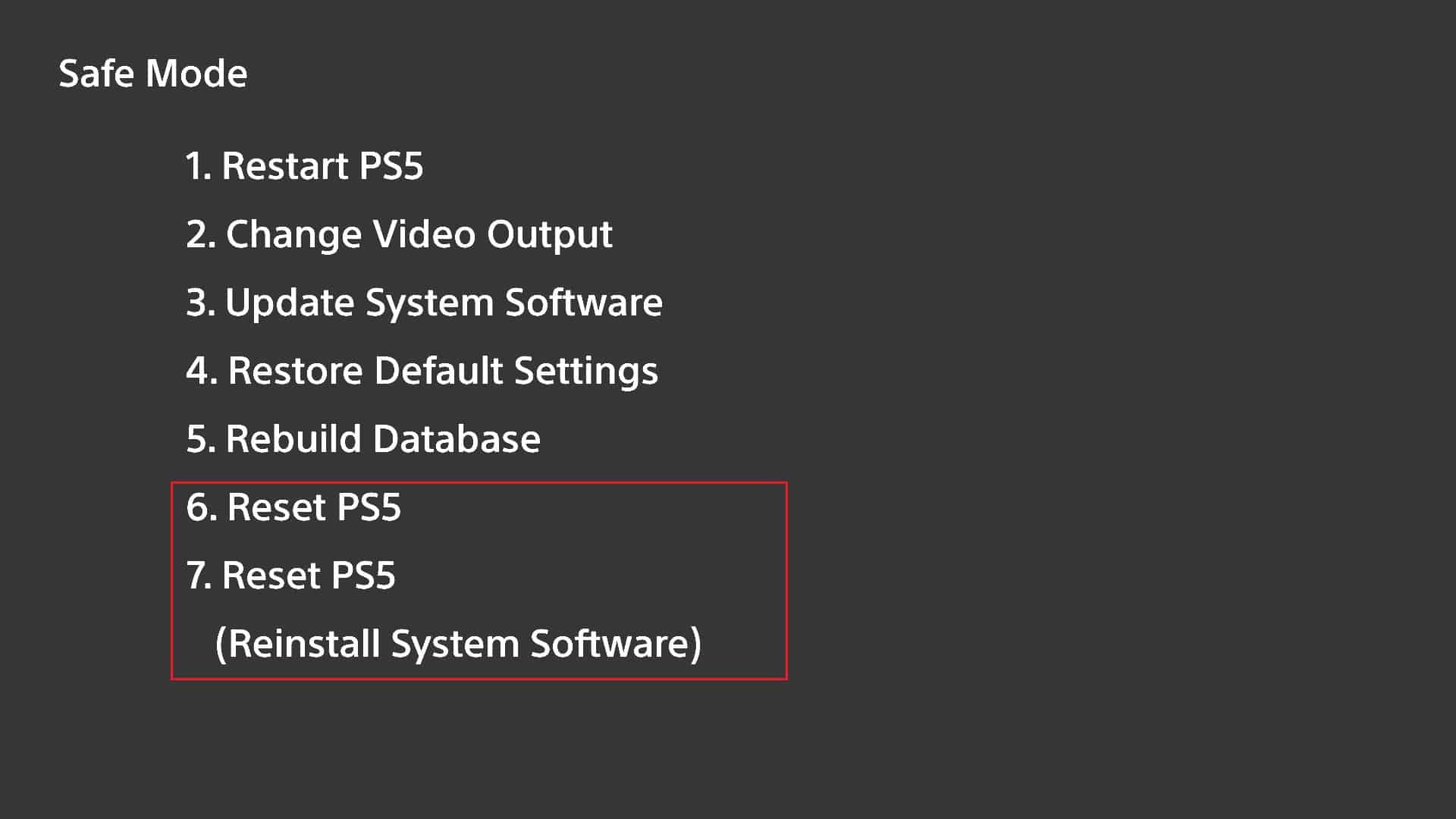
3. ในหน้าต่างถัดไป ให้ ยืนยันเพื่อรีเซ็ตคอนโซล PS5 ของคุณ
หลังจากทำการรีเซ็ตแล้ว ไฟสีน้ำเงินแห่งความตายจะได้รับการแก้ไข
อ่านเพิ่มเติม: 10 วิธีในการแก้ไข PS4 ช่วยให้ปิดได้
วิธีที่ 11: ติดต่อฝ่ายสนับสนุนของ Sony
วิธีสุดท้ายที่จะพยายามแก้ไขในวันนี้เพื่อแก้ไขไฟสีน้ำเงินกะพริบของ PS5 คือการติดต่อฝ่ายสนับสนุนของ Sony วิธีนี้เป็นทางเลือกสุดท้ายในกรณีที่ไม่มีวิธีใดที่กล่าวถึงข้างต้นช่วยคุณในการแก้ไขแสงสีฟ้าบน PS5 นอกจากนี้ การไม่สามารถแก้ไขปัญหาแสงสีฟ้าแสดงว่ามีบางอย่างผิดปกติกับฮาร์ดแวร์ของคอนโซลของคุณ ซึ่งสามารถแก้ไขได้ด้วยความช่วยเหลือจากผู้เชี่ยวชาญจากฝ่ายสนับสนุนของ PlayStation เท่านั้น
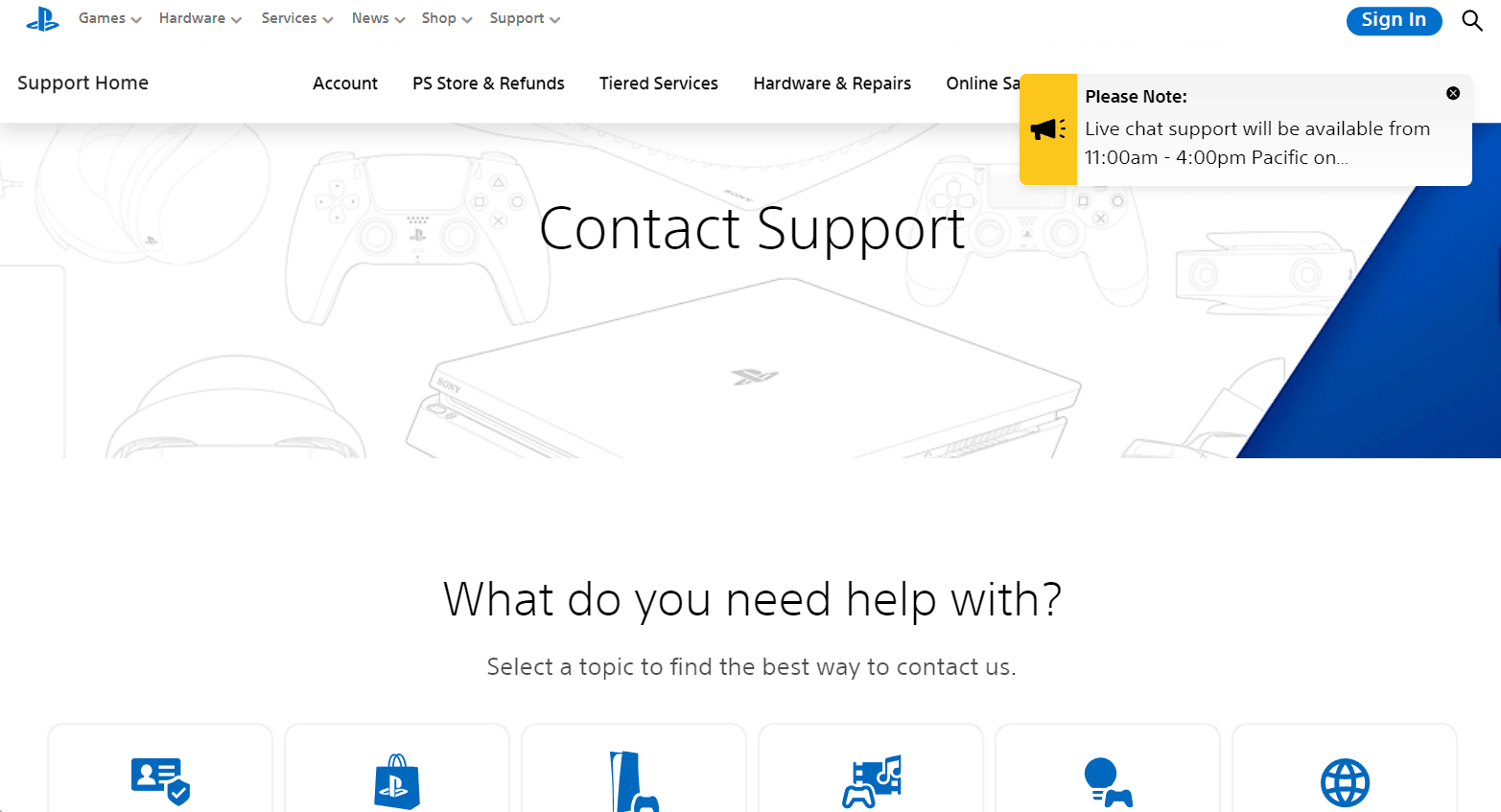
ทำไม PS5 ถึงกะพริบไฟสีน้ำเงิน?
ไฟกะพริบสีน้ำเงินบนคอนโซล PS5 มักจะบ่งบอกถึงปัญหาขณะบูทเครื่อง เมื่อได้รับแสงสีน้ำเงิน หน้าจอมักจะติดค้างบนหน้าจอสีดำ ปัญหาของแสงสีฟ้าอาจเกิดจากสาเหตุต่อไปนี้:
- บังคับให้ปิดคอนโซล PS5
- ซอฟต์แวร์รุ่นเก่าของ PlayStation 5
- แสดงปัญหาเช่นการตั้งค่าความละเอียดที่ไม่ถูกต้อง
- ปัญหาเกี่ยวกับการเชื่อมต่อสาย HDMI
- ฮาร์ดไดรฟ์เสียหายบน PS5
ที่แนะนำ:
- วิธีแก้ไขระยะเวลาของรูปภาพบน TikTok บนโทรศัพท์
- ข้อดีและข้อเสียของ Android TV คืออะไร?
- PS5 ข้ามแพลตฟอร์มกับ Xbox หรือไม่
- แก้ไขข้อผิดพลาด Spotify บน PS5
เราหวังว่าเอกสารของเราเกี่ยวกับ แสงสีน้ำเงินที่กะพริบ PS5 จะเป็นประโยชน์ในการจัดการกับคำถามทั้งหมดของคุณเกี่ยวกับแสงสีฟ้า สาเหตุที่กระตุ้นให้เกิดแสงสีฟ้า และวิธีการแก้ไขหลายวิธี แจ้งให้เราทราบเกี่ยวกับความคิด คำถาม และข้อเสนอแนะของคุณโดยแสดงความคิดเห็นของคุณด้านล่าง
